1、首先,请大家打开Win10系统中的开始菜单,点击开始菜单之后,我们即可点击弹出的“设置”选项。
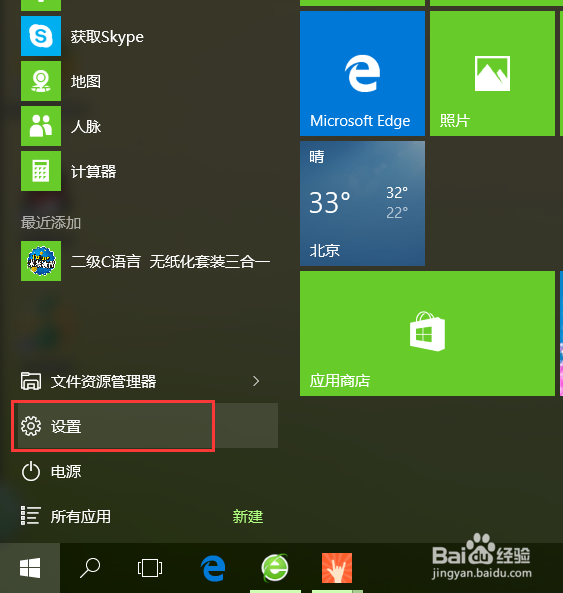
2、点击“设置”选项之后,我们即可进入系统的控制面板设置页面,在该设置页面中,点击“账户”选项。
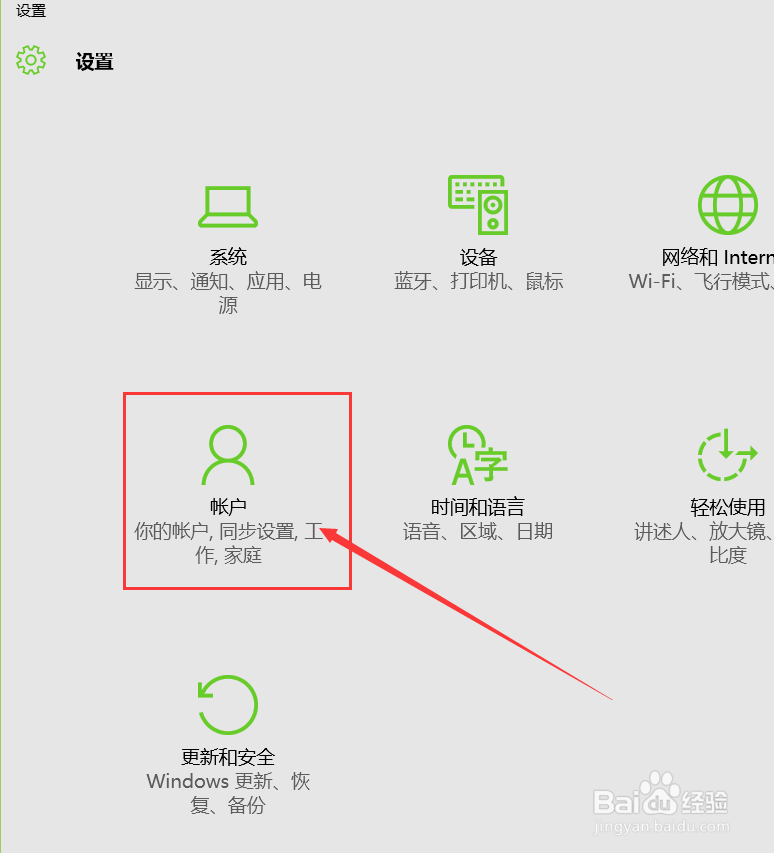
3、接下来,在打开的用户账户设置页面中,我们点击页面左侧的“家庭和其他用户”选项。
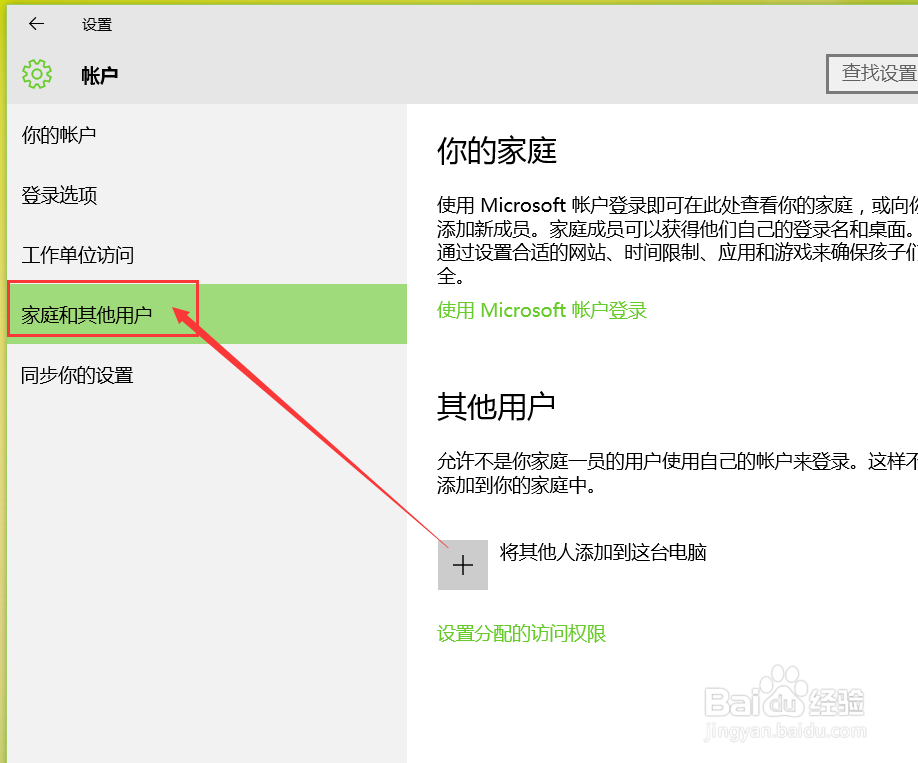
4、接下来,我们需要点击右侧页面,在右侧页面中选择“将其他人添加至这台电脑”选项。
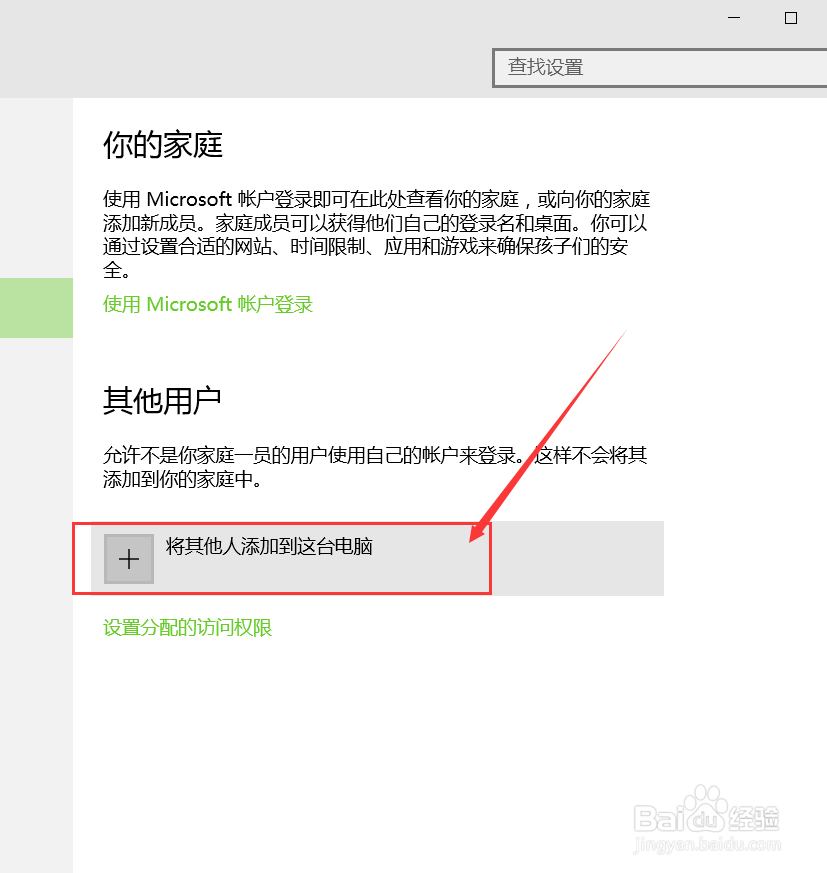
5、接下来,在打开的用户账户添加页面中,我们选择“我没有这个人的登录信息”选项,点击之后即可进入下一个设置项。

6、然后在接下来的账户创建页面中,我们选择“添加一个没有Microsoft账户的用户”选项,点击之后即可进入本地账户的添加页面。
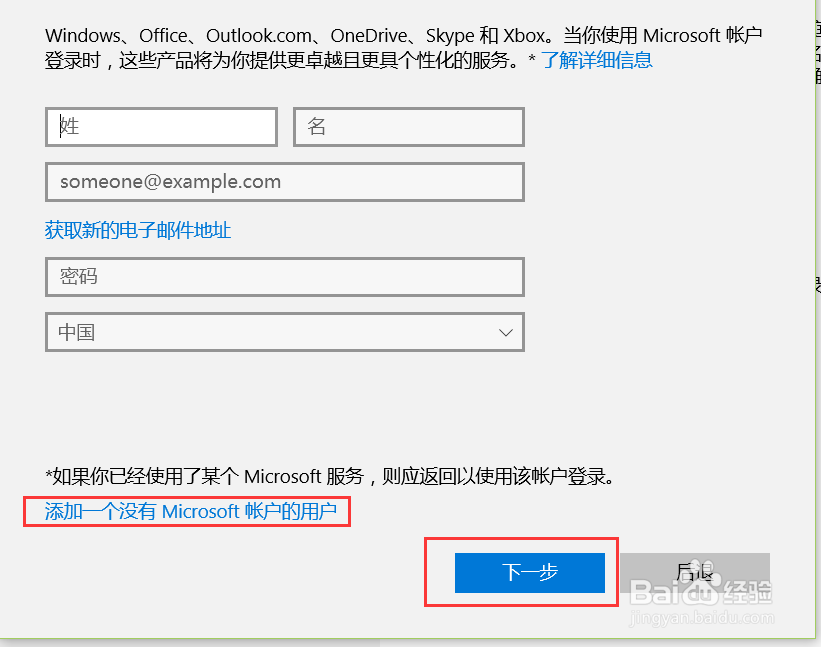
7、接下来,我们只需要输入本地账户的名称和用户账户的登录密码,点击确定按钮即可,当然,密码也可以不用输入。

8、接下来,我们就会在用户账户页面中看到一个新建立的用户账户名称,点击之后即可设置新的用户账户属性。
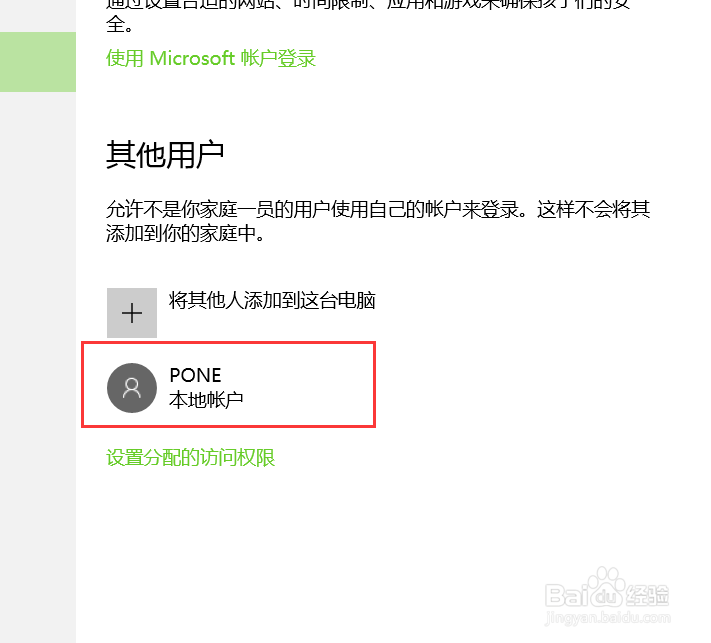
9、如果你想更改一下新建立的用户账户类型,可以点击修改一下用户账户的类型,可以选择修改为“管理员或者是标准账户”选项。

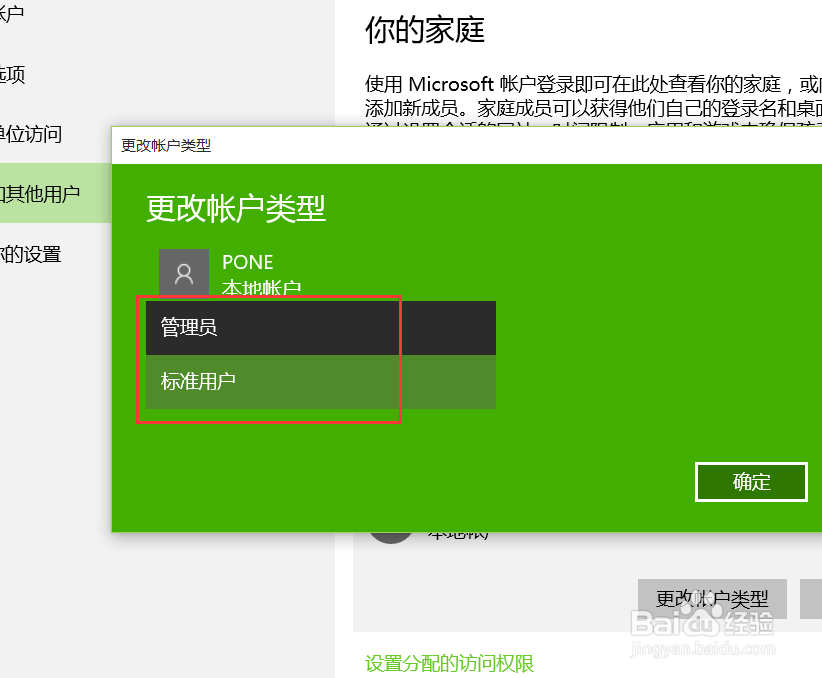
10、如果你对刚刚新建立的用户账户不满意,我们还可以点击页面中的“删除”按钮,点击删除按钮之后即可删除当前新建立的用户账户。
